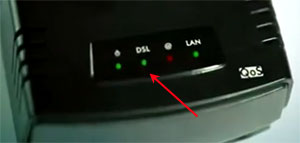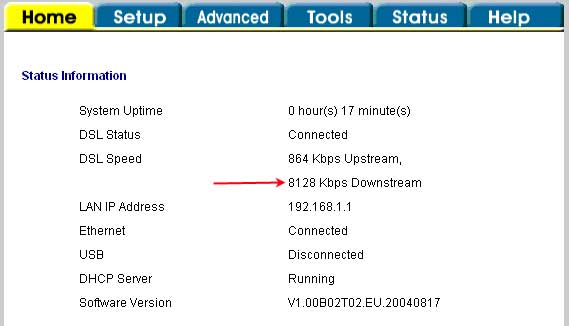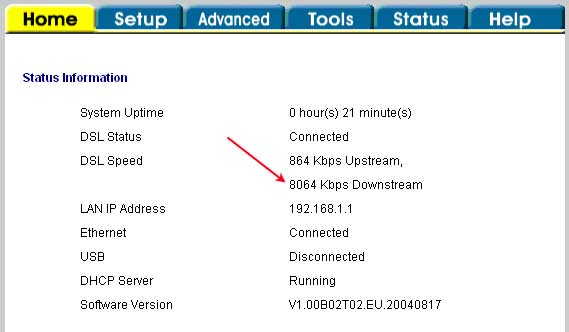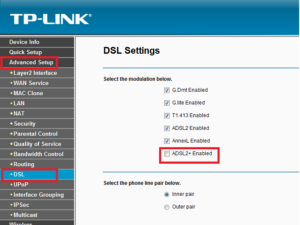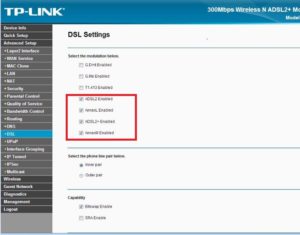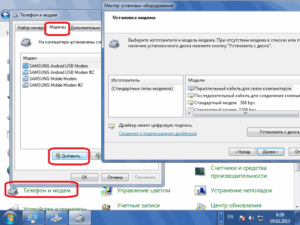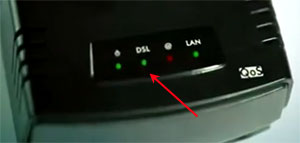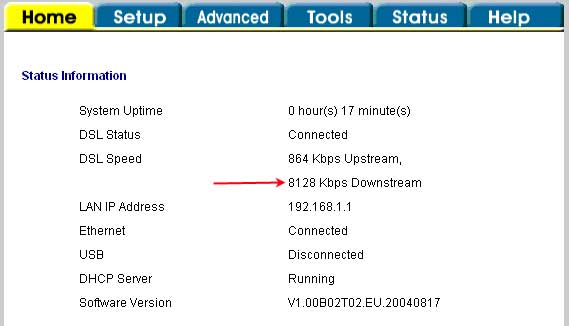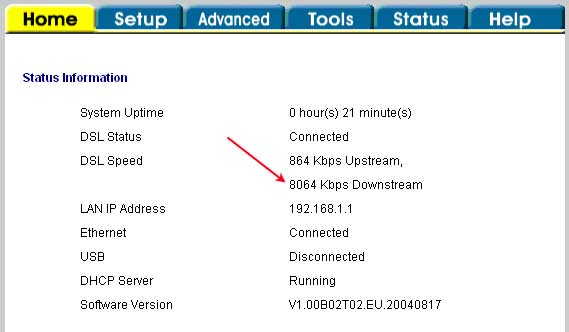Нестабильная работа интернета по технологии ADSL, как правило, связана с падением DSL линка. В 95% случаев данная проблема возникает из-за некачественной телефонной линии и/или при неправильной топологии подключения модема в квартире.
Остальные 5% приходятся на сбой станционного или абонентского оборудования (неисправен модем или сплиттер). В этой статье я постараюсь рассказать вам, как можно сделать соединение более стабильным.
Пытаемся устранить неполадку самостоятельно
Если вы заметили, что Интернет стал работать нестабильно или вообще не работает, по причине неустойчивого линка, вы можете попробовать устранить неполадку самостоятельно. Вот несколько советов:
- Проверьте у себя в квартире, правильно ли подключен модем. Схему подключения можете посмотреть тут. Очень часто абоненты устанавливают дополнительный телефонный аппарат на участке схемы перед сплиттером, результат — при снятии телефонной трубки пропадает линк. Почему? Снятая трубка = короткое замыкание линии;
- Проверьте все скрутки медных проводов в квартире, возможно контакт где-то не очень хороший. Если обнаружили такое соединение, зачистите провода, соедините и замотайте скрутку изоляционной лентой;
- Возможно, неисправен сплиттер. Чтобы понять, так ли это, подключите линию из телефонной розетки напрямую в модем и понаблюдайте.
Если описанные выше способы не дали результатов, то обратитесь в техническую поддержку вашего интернет-провайдера, они отправят электромонтера для устранения неполадок. Поверьте, сделать что-то еще своими силами, у вас вероятнее всего не получится.
Немного теории, или почему пропадает DSL соединение
На каждый ADSL порт подаваемый с АТС на телефонную линию, устанавливается ADSL профиль. Этот профиль определяет линковую скорость, то есть ту скорость, на которую залинкуется модем. И если линия плохого качества, то она не будет выдерживать тот профиль, для которого требуется линия более хорошего качества или меньшей протяженности. Понимаю, понять сложно, но вы уж попытайтесь.
В чем смысл? Да в том, что если профиль не выдерживается, то линк будет постоянно пропадать, т.к. модем старается залинковаться на тот профиль, который выставлен на порту.
Приведу пример. На скриншоте ниже вкладка Status, из WEB-интерфейса ADSL модема D-LINK. 8128 Кбит/с — это скорость, на которую залинковался модем. А профиль на порту выставлен 10000 Кбит/с. Линк будет падать.
В такой ситуации (да и вообще почти во всех ситуациях) проблемы с линком можно решить путем смены профиля, на более подходящий для вашей тел. линии. Правда, есть одно НО! Линковая скорость должна быть хотя бы на 1 Мбит/с выше скорости тарифного плана абонента. Ну и конечно, сделать это могут только сотрудники тех. поддержки (с помощью специального софта, которым они модерируют оборудование на АТС). Ну а если вы абонент, то запросто сойдете за своего, блеснув такой информацией при звонке в ту же тех. поддержку.
Вернемся к скриншоту. Я выставил на порту профиль 8064 Кбит/с. Всё! Теперь соединение будет стабильным. До поры до времени конечно, пока параметры линии не станут еще хуже.
Всем спасибо за внимание. Вопросы?
Понравилась статья? Лучшей благодарностью для меня будет Ваш репост этой страницы в социальных сетях:
Причины отсутствия интернета на Ростелеком
Компания Ростелеком может похвастаться обширной абонентской базой в большинстве городов России.
Содержание
Компания Ростелеком может похвастаться обширной абонентской базой в большинстве городов России. Но даже у такой крупной и преуспевающей компании случаются перебои. Поэтому клиентам компании стоит выяснить, что делать, если нет интернета Ростелеком и почему доступ к Всемирной паутине может пропадать. Можно подключить интернет в Серебряных Прудах.
Ростелеком: проблема с интернетом
Для выяснения причины отсутствия доступа к глобальной сети пользователю необходимо зайти на официальный интернет-портал поставщика услуг, и проверить наличие средств на балансе. Задолженность абонента перед оператором называют главной причиной блокировки выхода в сеть. Для ее устранения нужно заплатить по счету и пользоваться интернетом в свое удовольствие. Подключить интернет в Раменском можно воспользовавшись услугами нашей компании.
К другим распространенным проблемам относят:
- критическое повышение нагрузки на сеть оператора;
- сбой настроек сетевого оборудования;
- механическое повреждение сетевого кабеля;
- выполнение профилактических работ на линии провайдера;
- поломка оборудования компании.
Иногда у абонентов компании Ростелеком нет доступа к интернету и в связи с устаревшим программным обеспечением или отсутствием нужных драйверов.
Абоненту следует перезагрузить все устройства и проверить наличие доступа в сеть. В случае отсутствия положительного результата необходимо обращаться в службу поддержки клиентов. После проверки личности оператор предоставит подробную инструкцию по настройке оборудования, поможет избавиться от существующей проблемы.
При появлении диалогового окна с кодом ошибки стоит выяснить, на какую проблему этот код указывает, а также изучить методы их исправления.

Самые распространенные ошибки
Самыми популярными ошибками пользователи интернет-сервисов Ростелеком называют:
- Код ошибки 638, 651,769. Стандартные ошибки подключения к сети. Указывают на неполадки подключения модема или маршрутизатора к компьютеру, отсутствие драйверов, сбой настроек сети соответственно. Для устранения ошибок нужно проверить модем, обновить драйвера и заново настроить параметры доступа.
- Код 691. Затруднения при авторизации в сети. Указывает на задолженность, неправильный ввод данных авторизации. Устраняют эту ошибку с помощью оплаты долгов, проверки имени и пароля.
- Ошибка 678. Отсутствие отклика от PPPoE. Исправляется эта проблема путем проверки работы локального сервера, параметров VPN и файервола.
Первые действия при отсутствии интернета Ростелеком
Если пропал интернет от Ростелеком, пользователю нужно проделать такие операции:
- Перезагрузить модем, роутер и персональный компьютер. Для этого не требуется отключение оборудования от электросети. Достаточно инициировать процесс перезапуска системы с помощью специальной кнопки.
- Выполнить проверку надежности подключения всех кабелей и проводов. Лучше всего будет отключить каждый кабель из разъема и вновь подключить его, убедившись в прочности контакта.
- Проверка скорости. Если плохо грузит страницы, нужно провести тест скорости в реальном времени с помощью специальных ресурсов. Достаточно подробную информацию о скорости связи предоставляет сайт speedtest.net.
- Если получаемая скорость интернет-соединения существенно ниже заявленной, придется звонить в колл-центр оператора. Часто причиной падения скорости коннекта становится загруженность инфраструктуры провайдера.
В последнем случае проблема уходит самостоятельно, не требуя от пользователя дополнительных действий.
Не работает интернет через маршрутизатор
Частой причиной отсутствия сигнала в беспроводной Wi-Fi сети становятся неправильные настройки сетевого оборудования или их сбой. Если роутер Ростелеком не подключается,
- удалить существующее подключение;
- создать новое соединение по Wi-Fi.
Если после этого отсутствует подключение к сети интернет Ростелеком, не подключается по Wi-Fi каналу планшеты, телефоны или ноутбуки, придется обращаться в службу клиентской поддержки. При наличии перебоев в работе маршрутизатора следует перезагрузить устройство. Такая проблема появляется при перегреве оборудования.
Не работает интернет на ПК
Если роутер полностью исправен, а на линии мобильного оператора не проводятся технические работы, нужно будет проверить персональный компьютер.
Ноль на балансе
Наличие задолженности может полностью блокировать выход в глобальную сеть или ограничивать скорость соединения.
Причинами появления долга перед поставщиком услуг выступают:
- несвоевременное внесение средств на баланс;
- зависание платежа;
- неправильное указание номера счета при оплате услуг;
- отсутствие информации об изменении стоимости услуг;
- отказ пользователя от оплаты определенной услуги.
Эта проблема исправляется с помощью внесения нужной суммы на счет. После получения платежа нужно связаться с колл-центром провайдера. После такого звонка оператор быстро возобновляет подачу сигнала или повышает скорость интернет-соединения.
Вирусное заражение ПК
В отдельных случаях антивирусная программа, установленная на ПК, может сбоить. В таком режиме она легко пропускает различные вирусы в систему или позволяет установить вредоносное ПО.
Для проверки компьютера на наличие вирусов нужно обновить и запустить антивирусную программу, а затем дождаться окончания проверки. Все обнаруженные вирусы необходимо удалить или отправить в карантин. После обезвреживания стоит обязательно перезагрузить ПК. Такую проверку следует делать регулярно. Это позволит надежно защитить технику от вредоносного ПО.
После устранения вредоносных программ нужно будет выполнить проверку подключения к глобальной сети. Если неполадки с интернетом Ростелеком продолжаются, причина отсутствия интернета на вашем ПК была не только в вирусном заражении.
Устаревшее программное обеспечение
Если ПК пользователя оснащен устаревшими программами и драйверами, маршрутизатор может не поддерживать их работу. Особенно часто причиной проблем со связью становятся устаревшие драйвера сетевой карты.
Для устранения этой проблемы нужно:
- Зайти в Диспетчер оборудования.
- Найти в списке устройств свой сетевой адаптер.
- Кликнуть на него правой кнопкой мыши и выбрать пункт «Обновление драйверов».
- Перезагрузить устройство.
Проверка кабеля
Неисправный сигнальный кабель может стать причиной нестабильного интернета. Для исключения механических повреждений пользователю нужно проверить его состояние по всей длине или обратиться за помощью к оператору. Звонок в колл-центр даст возможность проверить недоступный участок кабеля. Подобная диагностика занимает несколько минут и производится мастерами компании. На основании результатов специалист сможет подтвердить или исключить поломку, а также сразу выполнить работы по замене поврежденного участка витой пары или оптоволокна.
Высокая нагрузка не сеть
Если у вас нет доступа в беспроводной интернет в деревне Ростелеком, нужно проверить работу программ в фоновом режиме. Сильная нагрузка на сеть может спровоцировать падение скорости соединения с интернетом. Такую нагрузку могут давать программы, активно обращающиеся в интернет. Для избавления от подобной проблемы нужно отключить все лишние фоновые приложения и запретить автоматическую загрузку обновлений.
Особенно заметно влияние нагрузки на сеть при использовании канала до 15 Мбит/с. Поочередное скачивание больших массивов информации, а также уменьшение количества включенных программ избавляют от сетевых сбоев и ваш интернет перестает отключаться.
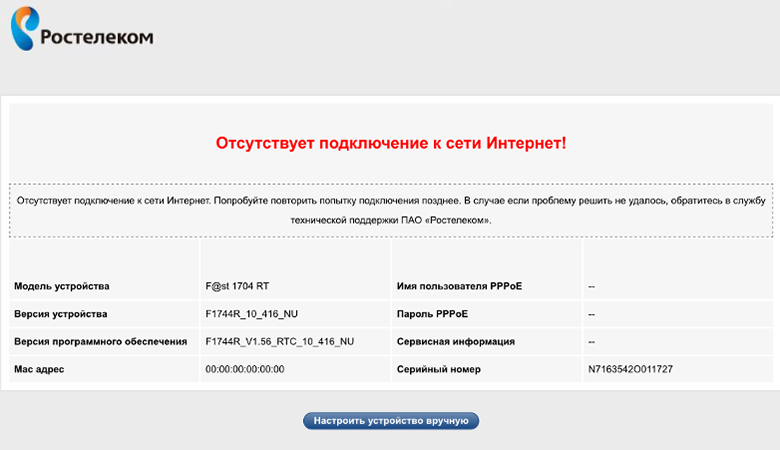
Причина отсутствия интернета на стороне оператора
Если у абонента Ростелеком нет подключения к интернету, ему нужно проверить наличие неполадок со стороны компании.
Основными причинами таких проблем чаще всего бывают:
- критическая нагрузка на оборудование провайдера, особенно в вечерние часы, праздничные и выходные дни (одновременный выход в сеть большинства клиентов компании);
- неблагоприятные погодные условия (ветер, сильный дождь, снегопад);
- аварии на линии оператора.
Для подтверждения или исключения проблем со стороны поставщика услуг следует позвонить в службу технической поддержки провайдера. После прохождения идентификации личности оператор предоставит вам интересующую информацию. В случае проведения ремонтных работ специалист укажет прогнозируемое время возобновления работы интернета.
Перед проведением плановых работ технический отдел оповещает абонентов о прекращении подачи сигнала. Обычно плановые работы выполняются достаточно оперативно, а вот устранение последствий серьезной аварии на магистральной линии может занять несколько дней.
Не работает интернет от Ростелеком. Основные причины неполадок и способы их устранения
Если имеются постоянные либо временные проблемы с интернетом от Ростелекома, то не нужно принимать необдуманных решений и приступать к поискам другого провайдера. Передача данных зависит от большого количества аппаратов и настроек, поэтому необходимо выявить причины проблемы и устранить неисправности.
Сделать это можно своими силами либо прибегнуть к помощи техподдержки. Кроме того о многих неполадках можно узнать из сообщений, которые появляются на мониторе и указывают на код неисправности.
В чем причина отсутствия интернета Ростелеком?
Если всемирная сеть неожиданно пропала, и стало понятно, что интернет не работает, не стоит паниковать, нервничать и лихорадочно хвататься за мобильник, надеясь, что оператор ответит через несколько секунд. Нужно пойти другим путем. Первое, что необходимо сделать — это определить, что является причиной отсутствия доступа к интернету на компьютере.
Элементарные причины возникновения проблемы, связанной с отсутствием доступа к интернету Ростелеком:
- Недостаточное количество денежных средств на счету. Необходимо периодически проверять баланс лицевого счета.
- Наличие вредоносных вирусов на персональном компьютере.
- Ошибка драйвера оборудования. Скорее всего, драйвера не обновлялись в течение длительного времени.
- Неполадки с оборудованием. Поломка роутера, модема, сплиттера ( зависит от типа подключения), либо разрыв кабеля и прочее.
- Сбой сетевых настроек.
- Большая нагрузка на сеть.
- Неполадки со стороны интернет-провайдера.
- Прочие менее серьезные проблемы.
Что делать, если нет доступа к интернету Ростелеком
Основные причины возникновения проблем известны. Далее необходимо перейти к основному.
Предварительные действия. Ноль на балансе
Поиск решения проблемы нужно начать с простого вопроса: « Вносил ли я платеж за услуги Ростелекома в текущем месяце?» Одной из возможных причин резкого и неожиданного отключения от сети интернет является задолженность по оплате. Возможные проблемы:
- Пользователь забыл оплатить услугу.
- Платеж внесен, но он еще не прошел.
- При оплате был неправильно указан номер лицевого счета.
- Стоимость услуг повысилась, а клиент внес меньшую сумму, так как не знал об этом, либо забыл.
- Потребитель принял решение не оплачивать какую либо из подключенных услуг. В большинстве случаев, пакет услуг подключается с помощью общего лицевого счета с единым кошельком, и заплатить только за одну из них не получиться. Например, заплатить только за интернет, игнорируя при этом оплату за телефон, невозможно.
При вышеперечисленных случаях проблема отсутствия доступа к сети
Ростелеком решается очень быстро — интернет появиться после внесения пользователем на лицевой счет недостающих средств. Затем необходимо проконсультироваться со специалистами компании по вопросам, связанных с оплатой и отключением отдельных услуг.
Действие 1. В отсутствии соединения с сетью виноват потребитель услуг Ростелеком
Денег на балансе достаточное количество, а интернет все равно не работает? Это означает, что нужно действовать дальше. Пользователю требуется проверить, все ли функционирует правильно с его стороны.
Первым делом нужно выполнить стандартные шаги — перезагрузить роутер и попробовать зайти на любой сайт. Если сеть появилась, то проблема решена, а если нет, то нужно дальше искать другие причины.
- Вредоносные вирусы. Нужно запустить антивирусную программу и проверить ПК на наличие вирусов. Стоит заметить, что в 21 веке количество вирусов растет и со временем они становятся все более изощренными. Они могут похитить не только личные данные пользователя, но и сделать медленнее, либо совсем остановить работу интернета. Если антивирус обнаружил опасные файлы, то их нужно удалить или отправить в карантин. Затем нужно перезагрузить компьютер и снова попробовать открыть какой-либо сайт. Не получается? Не нужно расстраиваться и продолжить поиск неполадки.
- Устарели программы. После того, как клиент убедился, что компьютер безопасен и никаких угроз не таит, ему необходимо проверить софт. Обычно драйвера обновляются автоматически, но если этого не произошло, то требуется произвести установки в ручном режиме. Делается это следующим образом:
- Открыть «Диспетчер задач»
- Найти сетевые адаптеры
- Кликнуть правой кнопкой мышки и нажать «обновить»
- После обновления перезагрузить ПК и снова попробовать зайти в браузер.
- Получилось? Если нет, то нужно действовать дальше.
Действие 2. Неисправность оборудования: неполадки с модемом или вай-фай роутером
В нижеперечисленных случаях возникнет немного больше сложностей при решении проблемы низкой скорости интернета Ростелеком. Необходимо помнить, что большее количество таких проблем можно решить, главное набраться терпения.
Если сеть интернет работает плохо или вообще не работает, то причина может быть в следующем:
- Проблема в работе роутера или ПК. Чтобы устранить неполадку нужно просто перезагрузить компьютер или роутер, либо и то и другое одновременно.
- Сбой в работе вай-фая. Имеется вероятность, что медленная скорость интернета зависит не от провайдера, а от того, что роутер неисправен или неправильно настроен. Разобраться в этом несложно — нужно подключить роутер к ПК при помощи провода. Если интернет появился, то это значит, что необходимо повторно настроить или обновить прошивку роутера. Пользователь может это сделать сам или обратиться к специалистам.
- Поврежденные провода или порты (либо и то и другое). Если интернет отключается через каждые несколько минут, то вероятно причина кроется в неисправности провода либо порта. В этом случае проблема решается путем подключения через другой кабель или другие порты.
- Выход из строя ADSL-модема. Если слабо работает интернет, который подключен через телефон, то причина, скорее всего, в неисправном модеме. В таком случае нужно будет отремонтировать имеющееся или приобрести новое устройство.
Действие 3. В отсутствии доступа к сети Ростелеком виноват провайдер
Если неожиданно возникли проблемы с интернетом Ростелеком, а ранее такое бывало крайне редко, то вероятнее всего, что передача данных отсутствует по причине поломки или сбоя со стороны провайдера. Первые мысли, которые приходят на ум в такой ситуации: « Кому позвонить и пожаловаться по поводу отсутствия сети Ростелеком? Почему не поставили в известность о возможных неполадках?»
О проведении плановых технических работ компания информирует клиентов предварительно, но неожиданности в виде обрыва проводов или поломки техники предвидеть ни как нельзя. Уточнить подробности можно у консультантов, позвонив по номеру 8-800-1000-800. Специалист службы поддержки уточнит адрес и сообщит, ведутся ли техническими службами работы по устранению неполадок, так же он пояснит, в течение какого времени будет восстановлена передача данных.
Последний вариант. Если ничего не помогло
Пользователь перепробовал все способы и методы: ПК очищен от вирусов, все программы обновлены, кабель тщательно проверен на наличие повреждений, роутер в исправном состоянии, плановые технические работы не проводятся, сбоев на линии тоже нет. Только подключения к сети все равно отсутствует. В этом случае осталось сделать заключительный шаг: позвонить по горячей линии в техподдержку Ростелекома.
Клиенту нужно быть готовым к тому, что специалисты будут пытаться вернуть или увеличить скорость соединения теми же базовыми способами, которые уже проделаны им самостоятельно. Консультанты помогут разобраться в причинах частых сбоев интернета Ростелеком, и расскажут, что необходимо сделать, что бы предотвратить это в будущем.
Для быстрого восстановления доступа в интернет, нужно воспользоваться несколькими рекомендациями:
- Перед звонком подготовить инструкцию от роутера, либо выяснить какой модели устройство. Согласно им специалист подберет необходимые настройки.
- Уточнить на какой операционной системе работает ПК.
- Найти номер лицевого счета, к которому подключена услуга. Подготовить паспорт гражданина, на которого оформлен договор.
- Вежливое обращение и проявление терпимости со стороны клиента облегчат работу консультантов Ростелекома.
Позвонив по номеру 8-800-1000-800 нужно дождаться ответа и известить оператора о возникшей проблеме. Обладающий необходимыми знаниями консультант поможет найти причину неполадки, объяснит порядок действий, которые необходимо произвести на ПК и научит, как правильно выставить настройки. При условии, что пользователь не знает основ, время разговора со специалистом может затянуться до 50-60 минут.
Если действия, производимые совместно со специалистом, не дали результата и работа сети не восстановлена, то можно сделать вывод, что между провайдером и квартирой возникли технические проблемы.
Например, произошло повреждение кабеля. В этом случае, консультант оформит заявку на выезд специалиста техслужбы на дом. Мастер на месте выяснит причину проблемы и устранит ее. Пользователь обязательно должен записать номер заявки, так как в будущем он может пригодиться.
Из всего вышеизложенного можно сделать выводы: вполне реально восстановить работу сети интернет самостоятельно. Как показывает практика, в 9 из 10 случаях, достаточно двух первых пунктов, что интернет снова начал работать. А к помощи провайдера приходиться обращаться только в самых сложных ситуациях.
В настоящее время всё более широкое применение получает технология FTTB, которая позволяет получить качественную бесперебойную связь компьютера с интернет-провайдером. Однако, большое количество пользователей в силу определённых причин до сих пор пользуется ADSL-модемами (например, в местах, отдалённых от города, куда нецелесообразно тянуть кабель). Реалии таковы, что подключение ADSL довольно капризное, если так можно выразиться, и требует соблюдения многих условий. Самой распространённой проблемой эксплуатации такого оборудования бывает то, что на модеме не горит лампочка DSL. Как правило, пользователи пытаются решить проблему, позвонив в техническую службу. Тем не менее, далеко не всегда отсутствие сигнала связано с проблемами интернет-провайдера. По статистике, неисправность оборудования имеет место в менее, чем 1% случаев. Потеря соединения зачастую происходит на участке кабеля от распределительной коробки до непосредственно аппаратного устройства. Попробуем разобраться, почему наше устройство теряет связь с интернетом и как это оперативно устранять.
Устраняем потерю интернет-соединения модема ADSL — Lan
- Включаем аппаратное устройство в сеть, нажимаем кнопку запуска.
- Ждём около полминуты, чтобы устройство загрузилось.
- Проверяем, горит ли лампочка ДСЛ. Если лампочка горит постоянно, значит, соединение с интернетом установлено и корректно. Если лампочка мигает, то оборудование пытается найти соединение с интернетом. Обычно поиск сети занимает секунд 30, максимум — до трёх минут. После установления коммуникации лампочка должна загораться.
Если всё равно на модеме не горит DSL, это свидетельствует о нарушении коммуникации модема с интернет-провайдером. Случается это вследствие следующих факторов:
- Абонент отключен от сети АТС;
- Линия АТС нестабильна, присутствуют помехи или разрыв;
- Не работает сплиттер;
- Неправильная работа оборудования;
- Телефонный кабель некорректно подключен к аппаратному устройству.
Сначала проверяем телефонную линию. Для этого нужно удостовериться, что в телефонной трубке слышится характерный гудок.
Если гудка нет, подключаем телефон прямо к кабелю без использования сплиттера. Если теперь гудок в трубке появился, значит, не работает сам сплиттер. Отсутствие гудка указывает на отключенную телефонную линию. Если гудок прослушивается с хрипами, треском и тому подобными шумами, то на телефонной линии присутствуют какие-то помехи.
Если гудок в трубке нормальный, можно включить устройство напрямую, игнорируя сплиттер. В таком случае, если лампочка DSL загорелась, значит, интернет появился, а проблема кроется в сплиттере.
Если лампочка все равно не загорается, выполняем такой порядок действий:
- Отключаем модем от электричества на короткое время и подключаем снова;
- Проверяем, нет ли механических повреждений кабеля;
- Проверяем, полностью ли входят кабеля в разъёмы устройства.
Если ни один из перечисленных способов не помог, звоним на горячую линию.
- Проверяем, горит ли светодиод «Link LAN».
На модеме должна гореть лампочка ДСЛ. Если лампочка не горит, значит, нет связи между модемом и сетью. Выполняем такие шаги:
- Ищем механические повреждения кабеля интернет;
- Дожимаем разъёмы кабеля;
Иногда потеря соединения может быть спровоцирована отключением функции интернет-соединения операционной системой пользователя. Чтобы включить эту опцию, выполняем такие действия:
- На рабочем столе кликаем правой кнопкой мыши и выбираем пункт «Сетевое окружение»;
- В свойствах сети проверяем, включено ли интернет соединение. Если оно отключено, то включаем его самостоятельно.
Если неисправность не устранена, звоним в техподдержку.
- Открываем интернет-браузер.
Если страница не грузится. Это ещё не указывает на проблемы соединения. Может быть, проблемы с сервером, на котором расположен запрашиваемый сайт. Откройте другие страницы. Если и они не грузятся, звоните в техподдержку.
Налаживаем работу модема ADSL — USB
Если нет интернет-соединения, проверяем корректно ли подключено аппаратное устройство к кабелю. На корпусе модема должны гореть светодиоды «USB» и «DSL». Если хотя бы один из светодиодов не горит, переподключаем все кабеля.
Проверяем настройки модема.
В некоторых случаях проблемы с интернетом появляются из-за некорректно установленного драйвера. В таком случае стоит удалить настоящую версию программного обеспечения и установить новый драйвер.
В отдельных случаях, если у вас установлена ОС Windows 98 или Windows ME, следует удостовериться в присутствии «контроллера удалённого доступа». Если он не установлен, воспользуйтесь стандартной установкой в меню «Установка и удаление программ» в «Панели управления».
В случае необходимости, за подробными инструкциями по настройке оборудования ADSL USB обратитесь к Руководству Пользователя. В комплекте с модемом прилагается подробная инструкция к установке и использованию устройства. При возникновении вопросов, можете поискать нужную информацию там.
Наиболее частые ошибки сети:
- Ошибка №629 (при установленной ОС Windows 98) — Удалённый сервер прервал соединение.
- Ошибка №678 (при установленной ОС Windows 2000, ХР) — Нет ответа от сервера.
- Ошибка 692 — Аппаратная ошибка.
При таких ошибках помогает обновление драйвера устройства.
Ошибка №769 — Указанный параметр недоступен.
- Исправить ошибку поможет перезагрузка устройства.
Заключение
В итоге, рассмотрев все проблемы, связанные с нарушением работы модема, можно сделать вывод, что наиболее часто причинами отсутствия интернет-соединения является не аппаратная ошибка, а неправильное подключение устройства. Такую проблему довольно просто решить, следуя инструкциям, описанным выше. Если самостоятельно устранить неполадки не выходит, всегда можно обратиться за помощью в службу технической поддержки, которая, как правило, работает круглосуточно.
На чтение 8 мин. Просмотров 13.7k. Опубликовано 04.02.2021
Одним из самых массовых и доступных способов подключения к Всемирной паутине сегодня является ADSL-соединение. Аббревиатура ADSL расшифровывается, как «Asymmetric Digital Subscriber Line» — несимметричная цифровая абонентская линия. Несмотря на простоту и практически стопроцентную доступность, мобильное подключение значительно проигрывает по своим возможностям ADSL-подключению: скорость передачи данных ниже, набор услуг меньше, а стоимость подключения значительно выше. Подключение же по технологии ETTH («Ethernet в каждый дом»), GPON и FTTH (с помощью оптико-волоконного кабеля) сегодня доступны пока ещё лишь для жителей многоквартирного сектора в крупных населённых пунктах, так как экономически оправданы при массовых подключениях. Поэтому, сегодня АДСЛ-соединение актуально для большинства пользователей, особенно в небольших населённых пунктах.
Содержание
- Содержание:
- Проблемы ADSL-соединения
- Неисправность телефонной линии
- Неверное подключение на стороне пользователя
- Полезные советы
Содержание:
- Проблемы ADSL-соединения.
- Неисправность телефонной линии.
- Неверное подключение на стороне пользователя.
- Полезные советы.
Проблемы ADSL-соединения
Несмотря на свою массовую доступность и достаточно приличные технические характеристики:
- Практическая скорость доступа: до 24 Мбит/сек;
- Протяжённость абонентской линии для удовлетворительной работы: до 7.5 км;
- Возможность получения услуги triple play — одновременной передачи голоса, видео и данных.
Эта технология использует в своей работе телефонную абонентскую линию со всеми вытекающими отсюда проблемами.
Рассмотрим типовую схему подключения абонента по технологии ADSL:

Практика эксплуатации данной технологии показывает, что наиболее частыми проблемами, приводящими к тому, что у пользователя устанавливается медленная скорость при адсл-соединении, или вообще, отсутствует выход в интернет, являются:
- Неисправность телефонной линии;
- Неисправность порта оборудования доступа (DSLAM) на стороне провайдера;
- Неверное подключение на стороне пользователя.
Неисправность телефонной линии
Это наиболее частый вид повреждений, возникающий в цепочке «Абонент-Провайдер». К сожалению, телефонная линия связи далека о совершенства. Пока она «добирается» от провайдера интернета к пользователю, она может проходить достаточно много различных участков: магистральный, кабель, кабели распределения, кабели между шкафами и даже так называемые воздушки — провода, идущие от шкафа к абоненту воздушным путём. Каждый из таких участков помимо затухания полезного сигнала, может вносить и различные помехи, приводящие как к общему снижению скорости, так и к тому, что у абонента появляются частые разрывы связи при адсл-соединении.
Смотрите также — 3 сезонных фактора, влияющих на скорость работы ADSL-модема.
Конечно, для того, чтобы выполнить измерение физических параметров телефонной линии для получения её качественных характеристик, необходимо наличие специальных приборов и умение ими пользоваться. Но обыкновенный пользователь также может легко оценить её состояние, чтобы понять по какой причине возникают те или иные проблемы с доступом. Для этого необходимо подключиться к ADSL-модему и посмотреть статистику АДСЛ-соединения.
Пример данных статистики одного из ADSL-модемов:

К основным параметрам, которые необходимо периодически контролировать относятся:
- Скорость «нисходящего потока» — downstream. Показывает входящую скорость соединения между портом оборудования провайдера (DSLAM) и ADSL-модемом. Не следует путать её с реальной скоростью доступа в интернете, которая предоставляется абоненту согласно его тарифному плану. Эти скорости могут сильно отличаться. Например, ваш тарифный план гарантирует скорость доступа в интернете, не менее 8 Мбит/сек. В то же время, скорость соединения downstream может быть и 10, и 12 и 16 Мбит/сек. То есть, в этом случае имеется запас по скорости для приведённого в примере ТП. Однако, если эта скорость, ниже скорости тарифного плана, это уже повод обращаться в службу технической поддержки для устранения повреждения.
- Скорость «исходящего потока» — upstream. Показывает исходящую скорость соединения от пользователя к провайдеру, т. е. с такой скоростью данные передаются в интернете. Как и в случае с входящей скоростью, её стоит контролировать на предмет соответствия тарифному плану. Следует иметь в виду, что технология ADSL (точнее её самый современный вариант ADSL 2+) не может передавать данные от абонента на скорости более чем 1 Мбит/сек. Именно поэтому эта технология и получила названия «асинхронной», т. е. скорости исходящего и входящего потоков у неё не равны. Справедливости ради, следует заметить, что существует протокол, позволяющий увеличить данную скорость, до 3.5 Мбит/сек, но не у всех провайдеров оборудование доступа (DSLAM) позволяет работать с такой скоростью.
- Отношение «сигнал/шум». Поскольку в линии связи практически всегда присутствуют паразитные сигналы, мешающие основному полезному сигналу, то важно знать их отношение в точке приёма. Чем выше уровень полезного сигнала и меньше уровень помех, тем выше скорость доступа и устойчивее ADSL-соединение. Показатели этой характеристики имеют вид:
- до 6 dB – некачественная линия связи.
- от 6 до 10 dB – удовлетворительное качество, но возможны сбои.
- от 10 до 20 dB – хорошая линия связи.
- от 20 до 29 dB – отличная линия связи.
- свыше 29 db – теоретический показатель.
Если, несмотря на высокие показатели в характеристиках скорости, соединение неустойчиво, то, скорее всего линия «шумит», что будет хорошо видно в показателях этого параметра.
- Затухание сигнала — attenuation. Показывает уровень, с которым adsl-модем принимает сигнала от оборудования провайдера. Чем больше этот показатель, тем хуже уровень сигнала и соответственно, скорость и надёжность. Границы значений для оценки качества:
- до 20 dB – отличная линия.
- от 21 dB до 30 dB – линия хорошая.
- от 31 до 40 dB – удовлетворительная линия связи.
- свыше 40 dB – связь не гарантируется.
Периодически контролируя данные параметры через меню статистики модема, можно добиться как высокой скорости связи, так и устойчивой работы своего оборудования. К сожалению, как показывает практика, в ряде случаев провайдер не в состоянии обеспечить качественную работу телефонной линии в силу тех или иных причин: старые кабельные системы, длинная линия связи, большое количество кабельных соединений и переходов. В этом случае, на основании полученных данных можно требовать компенсацию за некачественно оказанные услуги.
Неверное подключение на стороне пользователя
Не только проблемы с линией связи или с оборудованием провайдера приводят к проблемам в работе с интернетом. Задаваясь вопросом – «Как увеличить скорость при адсл-соединении?», пользователь порой забывает, что неверно работающее оборудование или некорректно выполненное подключение на его стороне тоже может стать причиной сбоев и низкой скорости. Поэтому, прежде чем звонить в службу технической поддержки, необходимо проверить — правильно ли выполнено подключение телефонной линии, модема и телефонного аппарата.
Начать, прежде всего, следует со сплиттера – специального устройства, которое предназначено для того, чтобы высокочастотный шум от работы модема не мешал телефонным разговорам. По сути дела, он представляет собой специальный фильтр для разделения рабочих частотных полос модема и телефонного аппарата.
Рассмотрим корректную схему подключения пользовательских устройств:
Следует помнить о том, что нельзя подключать телефонные аппараты и какие-либо другие телефонные устройства до сплиттера! Все телефоны должны быть строго подключены к гнезду PHONE! В противном случае, соединение будет неустойчивым, и, как правило, с низкой скоростью. Разрывы связи при адсл-соединении будут в этом случае практически постоянными.
Подключение adsl-модема без сплиттера приведёт к появлению шума во время телефонного разговора и как в первом случае, к низкому качеству соединения. Однако, если вы не используете телефонный аппарат, то модем можно подключать к телефонной линии и без этого устройства.
Следует избегать чрезмерно длинных телефонных удлинителей. Если уж без него никак не удаётся обойтись, необходимо выбирать такие, в которых используется не четыре, а два проводника. Это уменьшит уровень помех и повысит качество соединения.
К сожалению, adsl-модем также не застрахован от повреждений. Причём есть повреждения явные, то есть, когда он просто не работает или работает некорректно, а есть скрытые, связанные с повреждением его линейной части. Особенно часто такие неисправности довольно часто возникают после грозы. При этом сам модем рабочий и даже может устанавливать соединение с оборудованием провайдера, но оно нестабильно, или соединение происходит на низкой скорости. Первое впечатление, которое возникает – неисправность телефонной линии, так как «симптомы» очень похожи. В этом случае, следует снять показания основных характеристик соединения из его меню в разделе «Статистика», и проверить его на стенде у провайдера, попросив снять те же самые данные. Если показания будут схожими – скорее всего, линейная часть модема «подгорела» и требует ремонта.
Полезные советы
- Если скорость доступа в интернет периодически снижается, начните проверку с исследования стабильности установленного соединения – «линка». (Английский вариант слова – Link). Проследите за индикатором с таким же названием. На некоторых моделях он называется ADSL. Во время работы, если адсл-соединение стабильно и установлено — он должен просто гореть. Если он периодически мигает – соединение с провайдером нестабильно, требуется проверка линии связи.
- Следите за исходящей (upstream) скоростью в линии. Практика показывает, что чем она ниже – тем ниже качество соединения. В идеале, она должна быть равна или близка к 1 Мбит/сек (только если не ограничена специально тарифом).
- При постоянных разрывах связи, можно попробовать отключить сплиттер и телефон, включив на время модем, напрямую в линию. Этим самым исключается возможное влияние других устройств на соединение. Если в этом случае все работает стабильно, то можно, включая устройства по очереди, выяснить, какое из них оказывает влияние.
- Всегда проверяйте качество контакта в разъёмах. Современный телефонный разъем RJ11 – не очень качественное изделие, его контакты часто окисляются. Извлеките и вставьте его на место два-три раза.
ADSL-соединение: проблемы, ответы, решения
≫ Интернет ≫ ADSL-соединение: проблемы, ответы, решения
: 24 июня 2015 г.
Одним из самых массовых и доступных способов подключения к Всемирной паутине сегодня является ADSL-соединение. Аббревиатура ADSL расшифровывается, как «Asymmetric Digital Subscriber Line» — несимметричная цифровая абонентская линия.
Несмотря на простоту и практически стопроцентную доступность, мобильное подключение значительно проигрывает по своим возможностям ADSL-подключению: скорость передачи данных ниже, набор услуг меньше, а стоимость подключения значительно выше.
Подключение же по технологии ETTH («Ethernet в каждый дом»), GPON и FTTH (с помощью оптико-волоконного кабеля) сегодня доступны пока ещё лишь для жителей многоквартирного сектора в крупных населённых пунктах, так как экономически оправданы при массовых подключениях.
Поэтому, сегодня АДСЛ-соединение актуально для большинства пользователей, особенно в небольших населённых пунктах.
Проблемы ADSL-соединения
Несмотря на свою массовую доступность и достаточно приличные технические характеристики:
- Практическая скорость доступа: до 24 Мбит/сек;
- Протяжённость абонентской линии для удовлетворительной работы: до 7.5 км;
- Возможность получения услуги triple play — одновременной передачи голоса, видео и данных.
Эта технология использует в своей работе телефонную абонентскую линию со всеми вытекающими отсюда проблемами.
Рассмотрим типовую схему подключения абонента по технологии ADSL:
Практика эксплуатации данной технологии показывает, что наиболее частыми проблемами, приводящими к тому, что у пользователя устанавливается медленная скорость при адсл-соединении, или вообще, отсутствует выход в интернет, являются:
- Неисправность телефонной линии;
- Неисправность порта оборудования доступа (DSLAM) на стороне провайдера;
- Неверное подключение на стороне пользователя.
Неисправность телефонной линии
Это наиболее частый вид повреждений, возникающий в цепочке «Абонент-Провайдер». К сожалению, телефонная линия связи далека о совершенства.
Пока она «добирается» от провайдера интернета к пользователю, она может проходить достаточно много различных участков: магистральный, кабель, кабели распределения, кабели между шкафами и даже так называемые воздушки — провода, идущие от шкафа к абоненту воздушным путём.
Каждый из таких участков помимо затухания полезного сигнала, может вносить и различные помехи, приводящие как к общему снижению скорости, так и к тому, что у абонента появляются частые разрывы связи при адсл-соединении.
Смотрите также — 3 сезонных фактора, влияющих на скорость работы ADSL-модема.
Конечно, для того, чтобы выполнить измерение физических параметров телефонной линии для получения её качественных характеристик, необходимо наличие специальных приборов и умение ими пользоваться.
Но обыкновенный пользователь также может легко оценить её состояние, чтобы понять по какой причине возникают те или иные проблемы с доступом.
Для этого необходимо подключиться к ADSL-модему и посмотреть статистику АДСЛ-соединения.
Пример данных статистики одного из ADSL-модемов:
К основным параметрам, которые необходимо периодически контролировать относятся:
- Скорость «нисходящего потока» — downstream. Показывает входящую скорость соединения между портом оборудования провайдера (DSLAM) и ADSL-модемом. Не следует путать её с реальной скоростью доступа в интернете, которая предоставляется абоненту согласно его тарифному плану. Эти скорости могут сильно отличаться. Например, ваш тарифный план гарантирует скорость доступа в интернете, не менее 8 Мбит/сек. В то же время, скорость соединения downstream может быть и 10, и 12 и 16 Мбит/сек. То есть, в этом случае имеется запас по скорости для приведённого в примере ТП. Однако, если эта скорость, ниже скорости тарифного плана, это уже повод обращаться в службу технической поддержки для устранения повреждения.
- Скорость «исходящего потока» — upstream. Показывает исходящую скорость соединения от пользователя к провайдеру, т. е. с такой скоростью данные передаются в интернете. Как и в случае с входящей скоростью, её стоит контролировать на предмет соответствия тарифному плану. Следует иметь в виду, что технология ADSL (точнее её самый современный вариант ADSL 2+) не может передавать данные от абонента на скорости более чем 1 Мбит/сек. Именно поэтому эта технология и получила названия «асинхронной», т. е. скорости исходящего и входящего потоков у неё не равны. Справедливости ради, следует заметить, что существует протокол, позволяющий увеличить данную скорость, до 3.5 Мбит/сек, но не у всех провайдеров оборудование доступа (DSLAM) позволяет работать с такой скоростью.
- Отношение «сигнал/шум». Поскольку в линии связи практически всегда присутствуют паразитные сигналы, мешающие основному полезному сигналу, то важно знать их отношение в точке приёма. Чем выше уровень полезного сигнала и меньше уровень помех, тем выше скорость доступа и устойчивее ADSL-соединение. Показатели этой характеристики имеют вид:
- до 6 dB – некачественная линия связи.
- от 6 до 10 dB – удовлетворительное качество, но возможны сбои.
- от 10 до 20 dB – хорошая линия связи.
- от 20 до 29 dB – отличная линия связи.
- свыше 29 db – теоретический показатель.
Если, несмотря на высокие показатели в характеристиках скорости, соединение неустойчиво, то, скорее всего линия «шумит», что будет хорошо видно в показателях этого параметра.
- Затухание сигнала — attenuation. Показывает уровень, с которым adsl-модем принимает сигнала от оборудования провайдера. Чем больше этот показатель, тем хуже уровень сигнала и соответственно, скорость и надёжность. Границы значений для оценки качества:
- до 20 dB – отличная линия.
- от 21 dB до 30 dB – линия хорошая.
- от 31 до 40 dB – удовлетворительная линия связи.
- свыше 40 dB – связь не гарантируется.
Периодически контролируя данные параметры через меню статистики модема, можно добиться как высокой скорости связи, так и устойчивой работы своего оборудования. К сожалению, как показывает практика, в ряде случаев провайдер не в состоянии обеспечить качественную работу телефонной линии в силу тех или иных причин: старые кабельные системы, длинная линия связи, большое количество кабельных соединений и переходов. В этом случае, на основании полученных данных можно требовать компенсацию за некачественно оказанные услуги.
Неверное подключение на стороне пользователя
Не только проблемы с линией связи или с оборудованием провайдера приводят к проблемам в работе с интернетом.
Задаваясь вопросом – «Как увеличить скорость при адсл-соединении?», пользователь порой забывает, что неверно работающее оборудование или некорректно выполненное подключение на его стороне тоже может стать причиной сбоев и низкой скорости.
Поэтому, прежде чем звонить в службу технической поддержки, необходимо проверить — правильно ли выполнено подключение телефонной линии, модема и телефонного аппарата.
Начать, прежде всего, следует со сплиттера – специального устройства, которое предназначено для того, чтобы высокочастотный шум от работы модема не мешал телефонным разговорам. По сути дела, он представляет собой специальный фильтр для разделения рабочих частотных полос модема и телефонного аппарата.
Рассмотрим корректную схему подключения пользовательских устройств:
Следует помнить о том, что нельзя подключать телефонные аппараты и какие-либо другие телефонные устройства до сплиттера! Все телефоны должны быть строго подключены к гнезду PHONE! В противном случае, соединение будет неустойчивым, и, как правило, с низкой скоростью. Разрывы связи при адсл-соединении будут в этом случае практически постоянными.
Подключение adsl-модема без сплиттера приведёт к появлению шума во время телефонного разговора и как в первом случае, к низкому качеству соединения. Однако, если вы не используете телефонный аппарат, то модем можно подключать к телефонной линии и без этого устройства.
Следует избегать чрезмерно длинных телефонных удлинителей. Если уж без него никак не удаётся обойтись, необходимо выбирать такие, в которых используется не четыре, а два проводника. Это уменьшит уровень помех и повысит качество соединения.
К сожалению, adsl-модем также не застрахован от повреждений. Причём есть повреждения явные, то есть, когда он просто не работает или работает некорректно, а есть скрытые, связанные с повреждением его линейной части.
Особенно часто такие неисправности довольно часто возникают после грозы. При этом сам модем рабочий и даже может устанавливать соединение с оборудованием провайдера, но оно нестабильно, или соединение происходит на низкой скорости.
Первое впечатление, которое возникает – неисправность телефонной линии, так как «симптомы» очень похожи.
В этом случае, следует снять показания основных характеристик соединения из его меню в разделе «Статистика», и проверить его на стенде у провайдера, попросив снять те же самые данные. Если показания будут схожими – скорее всего, линейная часть модема «подгорела» и требует ремонта.
Полезные советы
- Если скорость доступа в интернет периодически снижается, начните проверку с исследования стабильности установленного соединения – «линка». (Английский вариант слова – Link). Проследите за индикатором с таким же названием. На некоторых моделях он называется ADSL. Во время работы, если адсл-соединение стабильно и установлено — он должен просто гореть. Если он периодически мигает – соединение с провайдером нестабильно, требуется проверка линии связи.
- Следите за исходящей (upstream) скоростью в линии. Практика показывает, что чем она ниже – тем ниже качество соединения. В идеале, она должна быть равна или близка к 1 Мбит/сек (только если не ограничена специально тарифом).
- При постоянных разрывах связи, можно попробовать отключить сплиттер и телефон, включив на время модем, напрямую в линию. Этим самым исключается возможное влияние других устройств на соединение. Если в этом случае все работает стабильно, то можно, включая устройства по очереди, выяснить, какое из них оказывает влияние.
- Всегда проверяйте качество контакта в разъёмах. Современный телефонный разъем RJ11 – не очень качественное изделие, его контакты часто окисляются. Извлеките и вставьте его на место два-три раза.
Модем мегафон перестал работать. Не работает модем
У вас нет доступа в сети Интернет? Вы думаете что причиной может быть неисправный ADSL-модем? Сегодня я помогу Вам сделать самостоятельно минимальную базовую диагностику ADSL-модема или роутера и самим определить — в чем неисправность и как её устранять, не прибегая к вызову дорого мастера по ремонту компьютеров на дом.
Начнем по-порядку — смотрим на модем с лицевой стороны:
Индикатор питания (Power) не горит или горит красным
Проверяем подключение ADSL-модема к электросети. Пробуем отключить и подключить заново блок питания в разъём питания на модеме. Включаем адаптер в розетку сети 220В. Пробуем нажимать кнопку «ON/OFF» на задней панели маршрутизатора несколько раз (если она есть).
Если это не помогло — несем в сервис. Скорее всего либо сгорел блок питания, либо сгорел сам модем.
Индикатор питания — Power — горит, индикатор соединения — DSL — не горит и не мигает
При включении модема, во время установления соединения индикатор соединения — DSL или Link — будет мигать. Соединение может устанавливаться от 20 секунд до двух-трех минут, после чего, индикатор начинает непрерывно гореть и быстро помаргивать при передаче данных.
Если индикатор DSL или Link не горит, это значит, что ADSL-модем не может связаться с мультиплексором DSL на станционной стороне. Для исключения варианта с зависанием модема — первым делом выключите его, подождите минуту и включите заново.
Линк не появился?!Это может происходить по следующим причинам:
— неправильная схема подключения маршрутизатора/сплиттера и/или параллельных телефонов;
— плохой контакт в разъемах телефонных проводов, подключенных к сплиттеру и ADSL-маршрутизатору;
— неисправность сплиттера;
— неисправность DSL-модуля модема;
— помехи на линии или её обрыв;
— вас отключили за неуплату.Для устранения неисправности попробуйте выполнить следующие действия: Читаем и проверяем правильность подключения к линии сплиттера, модема и параллельных телефонов. Проверяем правильность подключения модема и телефона к разъемам сплиттера. Снимаем трубку телефонного аппарата. В трубке должен слышаться телефонный зуммер (непрерывный гудок). Если зуммера нет, подключаем телефонный аппарат непосредственно к линии без сплиттера. Если зуммер появился, то неисправен сплиттер. Если зуммера нет — у вас скорее всего обрыв на линии. Если зуммер прослушивается на фоне сильных помех — шум, треск — на линии имеются неполадки. В случае обрыва или помех на линии необходимо обратиться в бюро ремонта вашего Провайдера. Если зуммер нормальный, пробуем подключить ADSL-маршрутизатор непосредственно к линии без сплиттера, предварительно отключив все параллельные телефоны. Если после этого связь установилась и индикатор DSL или Link непрерывно горит индикатор, то неисправен сплиттер.Если эти действия не помогли и если связь по-прежнему не устанавливается, попробуем выполнить следующее:1. Проверяем целостность телефонной проводки, приходящей от входа в квартиру до сплиттера и провода, соединяющие сплиттер и ADSL-модем;2. Отсоединяем разъемы вилки телефонных проводов, подсоединенных к сплиттеру и ADSL-модему и включаем заново — возможно кабель вставлен в разъем не до конца;3. Звоним в техподдержку провайдера и узнаем не отключили ли Вас за неуплату и не ведуться ли на линии или станции какие либо работы.
4. Просим у друзей или знакомых на пару часов исправный модем и подключаем его у себя не линию — этим мы проверим исправен или нет Ваш модем.
Индикаторы Power и DSL горят. Не горит Индикатор LAN
Обязательно убедитесь, что подключение по локальной сети на компьютере включено в настройках сети операционной системы Вашего компьютера. Отключите сетевой Ethernet кабель из сетевой платы компьютера и подключите заново.
Проверяем целостность сетевого Ethernet кабеля, пробуем отключить его и подключить по очереди во все разъемы Ethernet на модеме.По возможности попробуйте другой Ethernet-кабель.
Если эти действия не помогли — скорее всего у Вас неисправен LAN-модуль ADSL модема — путь один — нести в сервис.
Все индикаторы на модеме горят, но связи нет. Выдается ошибка: Подключение отсутсвует или ограничено, сеть без доступа в Интернет
В этом случае подробно изучаем вот эту инструкцию — .
Не помогло? Пробуем сбросить настройки маршрутизатора к заводским установкам.
Для этого надо с помощью тонкого стержня или скрепки нажать и держать в течение 5-10 секунд кнопку «RESET», расположенную на задней панели маршрутизатора.
После этого модем перезагрузиться и все настройки маршрутизатора (включая пароль для входа в настройки) будут сброшены к своим первоначальным заводским установкам. Теперь надо заново настроить модем.
Нередко возникают ситуации, когда модем перестает работать, не можете его установить или он не подключается. При любой из сложившихся ситуаций, лучше всего начать проводить диагностику устройства с самого начала. Есть несколько способов решения возникшей проблемы.
Давайте рассмотрим ситуацию, когда модем отсутствует в списке устройств. Если Ваш модем отсутствует в списке устройств, то здесь может быть несколько причин почему это произошло:
- Модем не воткнут в USB разъем или он просто умер.
- Для модема не установлены драйвера, или перестал функционировать USB разъем.
- Произошел сбой в работе USB драйверов.
Обращаем Ваше внимание на то, что если Вы не нашли своей модем в списке устройств, то посмотрите список неизвестных устройств, они отмечены вопросительным знаком.
Идем далее. Мы не нашли свой модем ни в списке устройств, ни в отключенных и неизвестных устройствах, необходимо проверить его подключение к USB разъему, а лучше всего вытащите кабель и заново подсоедините, можете попробовать использовать другой разъем USB.
Обратите внимание на индикатор модема. Если он мигает, то возможно дело не в самом модеме, и он работает нормально. Не поленитесь и загляните в паспорт на модем. Там должно быть указано как должен гореть индикатор (это в случае подключения модема к оператору сотовой связи: МТС или Билайн, МегаФон).
Убедившись, что модем подключен к оператору, то есть сеть активна то, далее причину следует искать в программном обеспечении. Она может быть связана с Windows или драйверами.
Возможно, потребуется переустановить драйвера (возможно у Вас установлена 64-х битная версия Windows, а драйвера на версию 32-бита).
Если модем ранее работал, но затем перестал, и в списке устройств он показывается как составное устройство USB, попробуйте просто вытащить шнур и заново подключить. Если это не помогло, то перезагрузите Windows.
Почему не работает модем, хотя в списке устройств он имеется
Если модем присутствует в списке устройств, то переходим к следующему шагу по диагностике причины его неисправности. Выделяем модем и кликаем на него правой кнопкой мыши. В открывшемся маленьком окошке выбираем функцию «Свойства». Откроется окно «Свойство модема», где необходимо зайти во вкладку «Диагностика». Попав сюда, нажимаем на кнопку «Опросить модем».
Сделав это у Вас на экране должен будет появиться определенный текст. Если этого не произошло, то работа модема происходит не так, как нужно. Возможно, из-за неправильной работы драйверов он отключен системой, а возможно сбой произошел из-за конфликта с другим устройством. Здесь же заходим во вкладку «Дополнительные параметры связи».
Возможно, там неверно вписана строка инициализации, из-за которой модем не может правильно работать. Если Вы подключаетесь, используя программу Вашего провайдера, к примеру, МТС, то это строка должна быть пустой. Если подключение происходит напрямую, через средства Windows, то здесь будет строка, правильная для Вашего провайдера.
К примеру, для МегаФон: AT+CGDCONT=1,»IP»,»internet», а для Билайн – это AT+CGDCONT=1,»IP»,»internet.beeline.ru».
Диагностика модема находящегося в списке устройств
Вы провели опрос модема, он правильно отвечает, значит продолжаем проводить его диагностику. Проверяем сеть и ее настройки.
- Не устанавливается соединение с Интернетом. На экране появляется окошко, где указана ошибка с текстом и номер.
- Соединение с Интернетом все же устанавливается, но абсолютно ничего не работает. К примеру, Вы не можете на свою почту получить письмо либо браузер не может открыть ни одной интернет-страницы.
Для решения первой проблемы необходимо записать текст ошибки и номер. После этого звоним своему провайдеру в службу технической поддержки. Для каждого оператора (МТС и Билайн, МегаФон) разные номера телефонов.
Почему на модеме не горит кнопка интернет. Узнайте, что делать если пропадает ADSL линк
С каждым годом количество абонентов, подключенных по технологии FTTB всё растёт и растёт.
Этот факт не может не радовать, ведь всё больше и больше людей подключается значительно к более стабильной связи.
Но, тем не менее, огромное количество людей по-прежнему подключено по ADSL(АДСЛ) и иной альтернативы не имеет. К сожалению, технология ADSL крайне требовательна к условиям эксплуатации.
Форумы, официальные и неофициальные, многих провайдеров буквально забиты постами «у меня не горит DSL что делать?»Что же может сделать абонент в этом случае?
Большинство людей сразу же звонит в техподдержку, и … по сути правильно поступает, т.к. в 90% случаев проблема на стороне провайдера. Причём очень часто народ начинает грешить на оборудование Широкополосного Доступа провайдера, кляня ни в чём неповинные DSLAM’ы на чём свет стоит — надо отметить совершенно беспочвенно. За несколько лет активной работы с большим «зверинцем» оборудования ШПД различных производителей — лишь 0.01% повреждений был связан с проблемами самого оборудования оборудования.Самая частые проблемы возникают на участке от распределительной коробки до абонента и непосредственно в самом помещении абонента. Связано это с тем, что эти участки подвержены повреждениям больше всего.И если участок от распределительной коробки до абонента обслуживается линейным монтёром, то комнатная проводка по квартире — это уже зона ответственности абонента.Итак, у нас нет сигнала DSL либо он нестабилен. Попробуем локализовать имеющуюся проблему.
Перво-наперво проверяем схему подключения. Во-первых напомню что схема должна быть такая:
Причём отмечу, что многие абоненты эту схему либо игнорируют, подключая параллели до сплиттера, либо вообще не используют сплиттер. В этом случае отцепляем все параллели и подключаем модем в первую розетку от ввода.
Если схема подключения правильная отключаем сплиттер и вместо него подсоединяем модем. При этом в обоих случаях модем надо подключать заведомо исправным проводом.
Если на входе DSL всё равно не горит — обращайтесь смело в техподдержку. Если горит и при этом устойчиво и без разрывов, то проблема определённо в комнатной проводке либо сплиттере. Проверяем сначала сплиттер, подключая модем через него заведомо исправным кабелем.
Если сплиттер исправен, то останется лишь найти повреждение в проводе от сплиттера до модема, либо просто заменив его.
Конечно как вариант — может быть неисправен DSL-модуль модема. Чтобы это проверить придётся либо искать у друзей/знакомых/родных заведомо исправный модем, либо нести свой модем на 100%-но исправную линию.
1. На модеме не горит индикатор DSL:
1.1. Отсутствует контакт в разъеме, кабеле или шнуре. Восстановите контакт, замените соединительные шнуры;
1.2. Неверно включен фильтр (сплиттер). Возможно телефонный кабель, идущий к модему, и кабель, идущий к телефонному аппарату, поменяли местами. Первый должен приходить в разъем сплиттера DSL (либо MODEM), второй — в разъем PHONE. Приходящая городская линия должна быть в разъеме LINE;
1.3. На телефонной линии установлена охранная (пожарная, тревожная) сигнализация, блокиратор, мини-АТС. Подключать модем (сплиттер) необходимо до указанных устройств. Необходим выезд специалиста технической службы провайдера;
1.4. Неисправность фильтра (сплиттера). Замените фильтр (сплиттер);
1.5. Неисправность ADSL порта модема. Замените модем;
1.6. Неисправность ADSL порта на стороне провайдера. Необходим выезд специалиста технической службы провайдера на телефонный узел.
2. На модеме индикатор DSL мигает, но не загорается — модем пытается соединиться (тестирует линию):
2.1. Плохой контакт в разъеме, кабеле или шнуре. Восстановите контакт, замените соединительные шнуры;
2.2. Наличие параллельных телефонных аппаратов или линейных отводов, в т.ч. не нагруженных телефонных линий (параллельная линия без телефона) до фильтра (сплиттера). Все телефоны должны включаться после сплиттера (сплиттеров), отсоедините параллельные линии, включенные до этих фильтров;
2.3. Плохой контакт в розетке, плохой контакт в скрутках жил кабеля квартирной/офисной телефонной проводки. Замените розетки, пропаяйте скрутки местной телефонной проводки;
2.4. При отключенном модеме ADSL имеются помехи на тел. линии (шум, треск, посторонние разговоры, слышно «радио»). Обратитесь в Ваше телефонное бюро ремонта для проверки телефонной линии;
2.5. Параметры существующей телефонной линии не удовлетворяют требованиям технологии ADSL. Замените местную квартирную/офисную телефонную проводку (т.н. «лапша») на симметричную витую пару UTP. Обратитесь в Ваше телефонное бюро ремонта для проверки телефонной линии;
2.6. Параметры существующей телефонной линии не удовлетворяют требованиям технологии ADSL. Можно попробовать поменять тип модуляции на порту клиента на соответствующем модемном пуле;
2.7. Неисправность фильтра (сплиттера). Замените фильтр (сплиттер);
2.8. Неисправность ADSL порта модема. Замените модем;
2.9. Неисправность ADSL порта на стороне провайдера. Необходим выезд специалиста технической службы провайдера на телефонный узел.
Для диагностики полезна следующая информация:
- модем, включенный в телефонную линию без фильтра (напрямую, вместо телефона) должен работать (индикатор DSL светится);
- телефон, включенный в разъем сплиттера MODEM (или DSL, зависит от фильтра) должен работать;
- модем, включенный в разъем сплиттера PHONE (или TEL, зависит от фильтра) работать не будет (индикатор DSL не светится);
- телефон будет работать, даже если по ошибке поменять местами подключения к гнездам LINE и PHONE. Модем при этом работать не будет.
3. На модеме не горит индикатор LAN или ETHERNET (в зависимости от марки модема), т.е. нет связи модема с компьютером или с каким-либо промежуточным устройством (свитч и пр.):3.1. Плохой контакт в разъеме, кабеле или шнуре.
Восстановите контакт, замените соединительные шнуры;3.2. Вышел из строя сетевой адаптер (сетевая карта) на компьютере или порт на промежуточном оборудовании;3.3. Нет питания на промежуточном оборудовании;
3.4.
Неисправность Ethernet порта модема. Замените модем.
4. Модем настроен согласно инструкции, все индикаторы горят в рабочем режиме, но соединение с Интернет отсутствует:4.1. ADSL модем — сложное программно-аппаратное устройство, имеющее собственную операционную систему. Не исключайте возможность его «подвисания».
При появлении любых проблем начните c перезагрузки модема (выключите модем на несколько секунд и включите его питание). После включения питания модема подождите около двух минут, для установления рабочего режима модема (требуется порядка одной минуты для самотестирования и загрузки модема и еще около минуты для установления DSL соединения);4.2.
После включения и перезагрузки модема перезагрузите ПК;4.3. Уточните количество сетевых карт на ПК. Если их несколько, то настройки по инструкции необходимо проводить на той карте, к которой подключен ADSL модем. Пуск — Настройка — Сетевые подключения — Подключение к локальной сети, Свойства — Протокол Интернета TCP/IP, Свойства.
На разных сетевых картах не должно быть одинаковых IP-адресов;4.4. Убедитесь в правильности установки драйвера сетевой карты. В диспетчере устройств иконка сетевой карты должна быть без знака вопроса «?». В разделе Пуск — Настройка — Панель управления — Система, Оборудование, Диспетчер устройств — Сетевые платы — Ваша_сетевая_карта, Свойства.
Должно быть написано: «Устройство работает нормально, Это устройство используется (включено)»;4.5. Настраиваемая сетевая карта должна быть программно включена. Пуск — Настройка — Сетевые подключения — Подключение к локальной сети, Состояние: Включено. В противном случае в контекстном меню (вызывается правой кнопкой мыши) сетевой карты выберите: «Включить»;
4.
6. Проверьте правильность настроек ПК посредством контрольных команд. Пуск — Выполнить — Открыть: cmd (нажмите Enter или OK). В черном окне эмуляции MS-DOS набираем:
ДЛЯ VPN-ПОЛЬЗОВАТЕЛЕЙ
— ipconfig
— ping адрес основного шлюза ENTER
иначе
Статистика Ping для адрес основного шлюза:
— pingvpn.brk.ru (адрес VPN-сервера) ENTER
Если пакеты получены (успешное завершение) переходим к следующему пункту. Если пакеты потеряны, возможно сбились настройки на модеме или существуют какие-то технические проблемы со стороны провайдера.
— tracertvpn.brk.ru
Данная команда предназначена для определения маршрутов следования данных в сетях TCP/IP. Отражает путь следования пакетов от пользователя до какого-либо адреса в сети.
tracertvpn.brk.ru
Трассировка маршрута к vpn.brk.ru с максимальным числом прыжков 30: 1 1 ms 1 ms 1 ms 192-168-4-1.nets..168.4.1] 2 1 ms 1 ms 1 ms vpn.brk.ru
Трассировка завершена.
Если на каком-то этапе трассировки появляются символы *, то мы можем сделать вывод, на каком узле сети стоит искать возможную проблему.
— ping www.yandex.ru
www.yandex.ru www.yandex.ru
ДЛЯ ПОЛЬЗОВАТЕЛЕЙ С РЕАЛЬНЫМИ IP-АДРЕСАМИ
— ipconfig ENTER (выясняем необходимые параметры настроек сетевой карты: ip-адрес, маска сети, основной шлюз, адреса DNS-серверов);
— ping адрес основного шлюза ENTER Об успешном завершении можно судить по статистике команды: Статистика Ping для адрес основного шлюза: Пакетов: отправлено = 4, получено = 4, потеряно = 0 (0% потерь), иначе Статистика Ping для адрес основного шлюза: Пакетов: отправлено = 4, получено = 0, потеряно = 4 (100% потерь),
Если пакеты получены (успешное завершение) переходим к следующему пункту. Если пакеты потеряны, проверьте настройки сетевой карты в соответствии с инструкцией. Пуск — Настройка — Сетевые подключения — Подключение к локальной сети, Свойства — Протокол Интернета TCP/ IP, Свойства.
— ping www.yandex.ru ENTER (при подключенном интернете)
Если пакеты получены (успешное завершение), но в браузере страницы не загружаются, то следует проверить его настройки, переустановить его или установить альтернативный Интернет-браузер.
Если пакеты потеряны, и мы видим строку «заданный узел не доступен», нужно проверить, прописаны ли в настройках сетевой карты адреса DNS-серверов провайдера (89.249.48.158 и 89.249.49.158). В данном случае пинги должны идти до цифрового аналога www.yandex.ru — 93.158.134.3.
Если адреса DNS-серверов прописаны, но пинги до ресурса всё равно выдают ответ «заданный узел недоступен», нужно проверить идут ли пакеты до самих адресов DNS-серверов. Если пакеты идут, значит служба DNS на Вашем ПК не работает. Необходимо переустановить сетевые компоненты Windows. Возможно это следствие работы установленных на ПК программ, либо действия вредоносных программ (вирусов).
Обратитесь в службу, обслуживающую Ваш ПК. Если пинги до DNS-серверов не проходят, скорее всего проблема на стороне провайдера.
Если пакеты потеряны, и мы видим строку «Превышен интервал ожидания для запроса», возможно проблемы на стороне провайдера либо на сервере сайта www.yandex.ru , сделайте трассировку до узла www.yandex.ru или попробуйте пропинговать другой ресурс.
Нестабильная работа интернета по технологии ADSL, как правило, связана с падением DSL линка. В 95% случаев данная проблема возникает из-за некачественной телефонной линии и/или при неправильной топологии подключения модема в квартире.
Остальные 5% приходятся на сбой станционного или абонентского оборудования (неисправен модем или сплиттер). В этой статье я постараюсь рассказать вам, как можно сделать соединение более стабильным.
Пытаемся устранить неполадку самостоятельно
Если вы заметили, по причине неустойчивого линка, вы можете попробовать устранить неполадку самостоятельно. Вот несколько советов:
- Проверьте у себя в квартире, правильно ли подключен модем. Схему подключения можете посмотреть . Очень часто абоненты устанавливают дополнительный телефонный аппарат на участке схемы перед сплиттером, результат — при снятии телефонной трубки пропадает линк. Почему? Снятая трубка = короткое замыкание линии;
- Проверьте все скрутки медных проводов в квартире, возможно контакт где-то не очень хороший. Если обнаружили такое соединение, зачистите провода, соедините и замотайте скрутку изоляционной лентой;
- Возможно, неисправен сплиттер. Чтобы понять, так ли это, подключите линию из телефонной розетки напрямую в модем и понаблюдайте.
Если описанные выше способы не дали результатов, то обратитесь в техническую поддержку вашего интернет-провайдера, они отправят электромонтера для устранения неполадок. Поверьте, сделать что-то еще своими силами, у вас вероятнее всего не получится.
Немного теории, или почему пропадает DSL соединение
На каждый ADSL порт подаваемый с АТС на телефонную линию, устанавливается ADSL профиль. Этот профиль определяет линковую скорость, то есть ту скорость, на которую залинкуется модем. И если линия плохого качества, то она не будет выдерживать тот профиль, для которого требуется линия более хорошего качества или меньшей протяженности. Понимаю, понять сложно, но вы уж попытайтесь.
В чем смысл? Да в том, что если профиль не выдерживается, то линк будет постоянно пропадать, т.к. модем старается залинковаться на тот профиль, который выставлен на порту.
Приведу пример. На скриншоте ниже вкладка Status, из WEB-интерфейса ADSL модема D-LINK. 8128 Кбит/с — это скорость, на которую залинковался модем. А профиль на порту выставлен 10000 Кбит/с. Линк будет падать.
В такой ситуации (да и вообще почти во всех ситуациях) проблемы с линком можно решить путем смены профиля, на более подходящий для вашей тел. линии.
Правда, есть одно НО! Линковая скорость должна быть хотя бы на 1 Мбит/с выше скорости тарифного плана абонента. Ну и конечно, сделать это могут только сотрудники тех. поддержки (с помощью специального софта, которым они модерируют оборудование на АТС).
Ну а если вы абонент, то запросто сойдете за своего, блеснув такой информацией при звонке в ту же тех. поддержку.
Вернемся к скриншоту. Я выставил на порту профиль 8064 Кбит/с. Всё! Теперь соединение будет стабильным. До поры до времени конечно, пока параметры линии не станут еще хуже.
Всем спасибо за внимание. Вопросы?
Устранение неполадки DSL -модема самостоятельно
В настоящее время всё более широкое применение получает технология FTTB, которая позволяет получить качественную бесперебойную связь компьютера с интернет-провайдером. Однако, большое количество пользователей в силу определённых причин до сих пор пользуется ADSL-модемами (например, в местах, отдалённых от города, куда нецелесообразно тянуть кабель).
Реалии таковы, что подключение ADSL довольно капризное, если так можно выразиться, и требует соблюдения многих условий. Самой распространённой проблемой эксплуатации такого оборудования бывает то, что на модеме не горит лампочка DSL. Как правило, пользователи пытаются решить проблему, позвонив в техническую службу.
Тем не менее, далеко не всегда отсутствие сигнала связано с проблемами интернет-провайдера. По статистике, неисправность оборудования имеет место в менее, чем 1% случаев. Потеря соединения зачастую происходит на участке кабеля от распределительной коробки до непосредственно аппаратного устройства.
Попробуем разобраться, почему наше устройство теряет связь с интернетом и как это оперативно устранять.
Устраняем потерю интернет-соединения модема ADSL — Lan
- Включаем аппаратное устройство в сеть, нажимаем кнопку запуска.
- Ждём около полминуты, чтобы устройство загрузилось.
- Проверяем, горит ли лампочка ДСЛ. Если лампочка горит постоянно, значит, соединение с интернетом установлено и корректно.
Если лампочка мигает, то оборудование пытается найти соединение с интернетом. Обычно поиск сети занимает секунд 30, максимум — до трёх минут. После установления коммуникации лампочка должна загораться.
Если всё равно на модеме не горит DSL, это свидетельствует о нарушении коммуникации модема с интернет-провайдером. Случается это вследствие следующих факторов:
- Абонент отключен от сети АТС;
- Линия АТС нестабильна, присутствуют помехи или разрыв;
- Не работает сплиттер;
- Неправильная работа оборудования;
- Телефонный кабель некорректно подключен к аппаратному устройству.
Сначала проверяем телефонную линию. Для этого нужно удостовериться, что в телефонной трубке слышится характерный гудок.
Если гудка нет, подключаем телефон прямо к кабелю без использования сплиттера. Если теперь гудок в трубке появился, значит, не работает сам сплиттер. Отсутствие гудка указывает на отключенную телефонную линию. Если гудок прослушивается с хрипами, треском и тому подобными шумами, то на телефонной линии присутствуют какие-то помехи.
Если гудок в трубке нормальный, можно включить устройство напрямую, игнорируя сплиттер. В таком случае, если лампочка DSL загорелась, значит, интернет появился, а проблема кроется в сплиттере.
Если лампочка все равно не загорается, выполняем такой порядок действий:
- Отключаем модем от электричества на короткое время и подключаем снова;
- Проверяем, нет ли механических повреждений кабеля;
- Проверяем, полностью ли входят кабеля в разъёмы устройства.
Если ни один из перечисленных способов не помог, звоним на горячую линию.
- Проверяем, горит ли светодиод «Link LAN».
На модеме должна гореть лампочка ДСЛ. Если лампочка не горит, значит, нет связи между модемом и сетью. Выполняем такие шаги:
- Ищем механические повреждения кабеля интернет;
- Дожимаем разъёмы кабеля;
Иногда потеря соединения может быть спровоцирована отключением функции интернет-соединения операционной системой пользователя. Чтобы включить эту опцию, выполняем такие действия:
- На рабочем столе кликаем правой кнопкой мыши и выбираем пункт «Сетевое окружение»;
- В свойствах сети проверяем, включено ли интернет соединение. Если оно отключено, то включаем его самостоятельно.
Если неисправность не устранена, звоним в техподдержку.
- Открываем интернет-браузер.
Если страница не грузится. Это ещё не указывает на проблемы соединения. Может быть, проблемы с сервером, на котором расположен запрашиваемый сайт. Откройте другие страницы. Если и они не грузятся, звоните в техподдержку.
Налаживаем работу модема ADSL — USB
Если нет интернет-соединения, проверяем корректно ли подключено аппаратное устройство к кабелю. На корпусе модема должны гореть светодиоды «USB» и «DSL». Если хотя бы один из светодиодов не горит, переподключаем все кабеля.
Проверяем настройки модема.
В некоторых случаях проблемы с интернетом появляются из-за некорректно установленного драйвера. В таком случае стоит удалить настоящую версию программного обеспечения и установить новый драйвер.
В отдельных случаях, если у вас установлена ОС Windows 98 или Windows ME, следует удостовериться в присутствии «контроллера удалённого доступа». Если он не установлен, воспользуйтесь стандартной установкой в меню «Установка и удаление программ» в «Панели управления».
В случае необходимости, за подробными инструкциями по настройке оборудования ADSL USB обратитесь к Руководству Пользователя. В комплекте с модемом прилагается подробная инструкция к установке и использованию устройства. При возникновении вопросов, можете поискать нужную информацию там.
Наиболее частые ошибки сети:
- Ошибка №629 (при установленной ОС Windows 98) — Удалённый сервер прервал соединение.
- Ошибка №678 (при установленной ОС Windows 2000, ХР) — Нет ответа от сервера.
- Ошибка 692 — Аппаратная ошибка.
При таких ошибках помогает обновление драйвера устройства.
Ошибка №769 — Указанный параметр недоступен.
- Исправить ошибку поможет перезагрузка устройства.
Заключение
В итоге, рассмотрев все проблемы, связанные с нарушением работы модема, можно сделать вывод, что наиболее часто причинами отсутствия интернет-соединения является не аппаратная ошибка, а неправильное подключение устройства.
Такую проблему довольно просто решить, следуя инструкциям, описанным выше.
Если самостоятельно устранить неполадки не выходит, всегда можно обратиться за помощью в службу технической поддержки, которая, как правило, работает круглосуточно.
Содержание
- Нет adsl соединения подождите или проверьте adsl кабель
- Узнайте, что делать если пропадает ADSL линк
- Пытаемся устранить неполадку самостоятельно
- Немного теории, или почему пропадает DSL соединение
- ADSL-СОЕДИНЕНИЕ: ПРОБЛЕМЫ, ОТВЕТЫ, РЕШЕНИЯ
- Содержание:
- Проблемы ADSL-соединения
- Неисправность телефонной линии
- Неверное подключение на стороне пользователя
Нет adsl соединения подождите или проверьте adsl кабель
Модем чувствителен к скачкам напряжения в электросети, в результате чего может ”зависнуть”.
Поэтому, в первую очередь, перезагрузите модем, это можно сделать двумя способами,
отсоединить блок питания из электророзетки или выключить модем,
нажав кнопку «ON/OFF» на задней стороне модема.
Подождите несколько минут и включите модем.
Чтобы полностью загрузиться модему нужно приблизительно 30 секунд.
После перезагрузки модема, проверьте горят ли индикаторы на верхней стороне модема.
1. Индикатор «POWER» (Питание).
| Не горит | Модем выключен |
| Зеленый, мигает | Запуск модема. Если модем продолжает мигать спустя две минуты после включения, то имеет место аппаратная неисправность. |
| Зеленый, горит | Модем включен и функционирует нормально |
| Красный, горит | Модем получает недостаточное электропитание. Работа невозможна. |
2. Индикатор «ETHERNET» или «10/100» (Локальная сеть).Индикатор состояния сетевого порта ADSL-модема.
| Не горит | Соединение с сетевым устройством не установлено |
| Горит или мигает | Порт установил соединение с сетевым устройством, идет передача информации |
3. Индикатор «DSL» (ADSL-соединение с провайдером).
| Не горит | ADSL-соединение с провайдером не установлено |
| Мигает редко | модем пытается установить ADSL-соединение с провайдером |
| Горит | ADSL-соединение с провайдером успешно установлено |
4. Индикатор «INTERNET» (Интернет).
| Не горит | Соединение с Интернетом не установлено. Возможно, не правильно заданы сетевые настройки. Либо модем настроен в режиме моста (Bridge) |
| Горит или мигает | Соединение с Интернетом установлено и функционирует нормально |
| Мигает часто | Модем активно передает информацию через Интернет-соединение |
Основные ошибки и пути их решения:
При включении модема не горит или горит красным цветом индикатор «POWER» или «PWR» (Питание).
Причина: Модем не правильно подключен к электросети
Решение: Убедитесь, что блок питания модема надежно подсоединен к электророзетке 220В, а на модеме нажата кнопка «ON/OFF». Проверьте исправность электророзетки. Если индикатор по-прежнему не загорается или горит красным цветом, возможна аппаратная неисправность.
Если не горит индикатор «DSL» (ADSL-соединение с провайдером).
Причина: Модем не правильно подключен к телефонной линии.
Решение: Проверьте соединение и целостность кабеля между разъемом «DSL» модема и сплиттера и убедитесь в правильности подключения сплиттера (схему включения модема и сплиттера смотрите ниже). Попробуйте подключить модем напрямую к телефонной линии, минуя сплиттер. Если и в этом случае индикатор «DSL» не загорается, то, возможно, существует проблема на линии. Обратитесь в службу технической поддержки.
При подключении сетевого кабеля не загорается индикатор «ETHERNET» или «10/100» (Локальная сеть), и Windows не обнаруживает подключения к сети.
Причина: Неверный или поврежденный сетевой кабель
Решение: Убедитесь, что для подключения модема к компьютеру используется сетевой кабель Ethernet. Он по внешнему виду напоминает телефонный, но имеет более широкий коннектор (RJ-45) с восемью контактами, в то время как у более узкого телефонного коннектора (RJ-11) только четыре контакта. Убедитесь, что кабель Ethernet надежно подключен в разъемах с обеих сторон (в момент фиксации коннектора в разъеме должен быть слышен щелчок). Проверьте целостность кабеля.
Причина: Сетевой адаптер (сетевая карта) отключен или настроен неправильно.
Решение: Запустите «Диспетчер устройств» в Windows, выберите раздел «Сетевые адаптеры» и удостоверьтесь, что сетевой адаптер включен и настроен на автосогласование скорости.
Компьютер обнаруживает сеть, но она не работает, при этом индикатор «ETHERNET» или «10/100» горит, что означает наличие соединение с компьютером на физическом уровне.
Причина: Неверные сетевые настройки, некорректные сетевые параметры на сетевой карте.
Решение: Проделать действия описанные в соответствующем разделе
Схема подключения ADSL – модема:
Схема подключения сплиттера:
LINE – подключается телефонная линия.
PHONE – подключается телефонный аппарат.
MODEM – подключается модем.
Источник
Узнайте, что делать если пропадает ADSL линк
Дата: 13.01.2013 | Рубрика: Общие вопросы
Нестабильная работа интернета по технологии ADSL, как правило, связана с падением DSL линка. В 95% случаев данная проблема возникает из-за некачественной телефонной линии и/или при неправильной топологии подключения модема в квартире.
Остальные 5% приходятся на сбой станционного или абонентского оборудования (неисправен модем или сплиттер). В этой статье я постараюсь рассказать вам, как можно сделать соединение более стабильным.
Пытаемся устранить неполадку самостоятельно
Если вы заметили, что Интернет стал работать нестабильно или вообще не работает, по причине неустойчивого линка, вы можете попробовать устранить неполадку самостоятельно. Вот несколько советов:
- Проверьте у себя в квартире, правильно ли подключен модем. Схему подключения можете посмотреть тут. Очень часто абоненты устанавливают дополнительный телефонный аппарат на участке схемы перед сплиттером, результат — при снятии телефонной трубки пропадает линк. Почему? Снятая трубка = короткое замыкание линии;
- Проверьте все скрутки медных проводов в квартире, возможно контакт где-то не очень хороший. Если обнаружили такое соединение, зачистите провода, соедините и замотайте скрутку изоляционной лентой;
- Возможно, неисправен сплиттер. Чтобы понять, так ли это, подключите линию из телефонной розетки напрямую в модем и понаблюдайте.
Если описанные выше способы не дали результатов, то обратитесь в техническую поддержку вашего интернет-провайдера, они отправят электромонтера для устранения неполадок. Поверьте, сделать что-то еще своими силами, у вас вероятнее всего не получится.
Немного теории, или почему пропадает DSL соединение
На каждый ADSL порт подаваемый с АТС на телефонную линию, устанавливается ADSL профиль. Этот профиль определяет линковую скорость, то есть ту скорость, на которую залинкуется модем. И если линия плохого качества, то она не будет выдерживать тот профиль, для которого требуется линия более хорошего качества или меньшей протяженности. Понимаю, понять сложно, но вы уж попытайтесь.
В чем смысл? Да в том, что если профиль не выдерживается, то линк будет постоянно пропадать, т.к. модем старается залинковаться на тот профиль, который выставлен на порту.
Приведу пример. На скриншоте ниже вкладка Status, из WEB-интерфейса ADSL модема D-LINK. 8128 Кбит/с — это скорость, на которую залинковался модем. А профиль на порту выставлен 10000 Кбит/с. Линк будет падать.
В такой ситуации (да и вообще почти во всех ситуациях) проблемы с линком можно решить путем смены профиля, на более подходящий для вашей тел. линии. Правда, есть одно НО! Линковая скорость должна быть хотя бы на 1 Мбит/с выше скорости тарифного плана абонента. Ну и конечно, сделать это могут только сотрудники тех. поддержки (с помощью специального софта, которым они модерируют оборудование на АТС). Ну а если вы абонент, то запросто сойдете за своего, блеснув такой информацией при звонке в ту же тех. поддержку.
Вернемся к скриншоту. Я выставил на порту профиль 8064 Кбит/с. Всё! Теперь соединение будет стабильным. До поры до времени конечно, пока параметры линии не станут еще хуже.
Всем спасибо за внимание. Вопросы?
Понравилась статья? Лучшей благодарностью для меня будет Ваш репост этой страницы в социальных сетях:
Источник
ADSL-СОЕДИНЕНИЕ: ПРОБЛЕМЫ, ОТВЕТЫ, РЕШЕНИЯ
Одним из самых массовых и доступных способов подключения к Всемирной паутине сегодня является ADSL-соединение. Аббревиатура ADSL расшифровывается, как «Asymmetric Digital Subscriber Line» — несимметричная цифровая абонентская линия. Несмотря на простоту и практически стопроцентную доступность, мобильное подключение значительно проигрывает по своим возможностям ADSL-подключению: скорость передачи данных ниже, набор услуг меньше, а стоимость подключения значительно выше. Подключение же по технологии ETTH («Ethernet в каждый дом»), GPON и FTTH (с помощью оптико-волоконного кабеля) сегодня доступны пока ещё лишь для жителей многоквартирного сектора в крупных населённых пунктах, так как экономически оправданы при массовых подключениях. Поэтому, сегодня АДСЛ-соединение актуально для большинства пользователей, особенно в небольших населённых пунктах.
Содержание:
Проблемы ADSL-соединения
Несмотря на свою массовую доступность и достаточно приличные технические характеристики:
- Практическая скорость доступа: до 24 Мбит/сек;
- Протяжённость абонентской линии для удовлетворительной работы: до 7.5 км;
- Возможность получения услуги triple play — одновременной передачи голоса, видео и данных.
Эта технология использует в своей работе телефонную абонентскую линию со всеми вытекающими отсюда проблемами.
Рассмотрим типовую схему подключения абонента по технологии ADSL:
Практика эксплуатации данной технологии показывает, что наиболее частыми проблемами, приводящими к тому, что у пользователя устанавливается медленная скорость при адсл-соединении, или вообще, отсутствует выход в интернет, являются:
- Неисправность телефонной линии;
- Неисправность порта оборудования доступа (DSLAM) на стороне провайдера;
- Неверное подключение на стороне пользователя.
Неисправность телефонной линии
Это наиболее частый вид повреждений, возникающий в цепочке «Абонент-Провайдер». К сожалению, телефонная линия связи далека о совершенства. Пока она «добирается» от провайдера интернета к пользователю, она может проходить достаточно много различных участков: магистральный, кабель, кабели распределения, кабели между шкафами и даже так называемые воздушки — провода, идущие от шкафа к абоненту воздушным путём. Каждый из таких участков помимо затухания полезного сигнала, может вносить и различные помехи, приводящие как к общему снижению скорости, так и к тому, что у абонента появляются частые разрывы связи при адсл-соединении.
Конечно, для того, чтобы выполнить измерение физических параметров телефонной линии для получения её качественных характеристик, необходимо наличие специальных приборов и умение ими пользоваться. Но обыкновенный пользователь также может легко оценить её состояние, чтобы понять по какой причине возникают те или иные проблемы с доступом. Для этого необходимо подключиться к ADSL-модему и посмотреть статистику АДСЛ-соединения.
Пример данных статистики одного из ADSL-модемов:
К основным параметрам, которые необходимо периодически контролировать относятся:
- Скорость «нисходящего потока» — downstream. Показывает входящую скорость соединения между портом оборудования провайдера (DSLAM) и ADSL-модемом. Не следует путать её с реальной скоростью доступа в интернете, которая предоставляется абоненту согласно его тарифному плану. Эти скорости могут сильно отличаться. Например, ваш тарифный план гарантирует скорость доступа в интернете, не менее 8 Мбит/сек. В то же время, скорость соединения downstream может быть и 10, и 12 и 16 Мбит/сек. То есть, в этом случае имеется запас по скорости для приведённого в примере ТП. Однако, если эта скорость, ниже скорости тарифного плана, это уже повод обращаться в службу технической поддержки для устранения повреждения.
- Скорость «исходящего потока» — upstream. Показывает исходящую скорость соединения от пользователя к провайдеру, т. е. с такой скоростью данные передаются в интернете. Как и в случае с входящей скоростью, её стоит контролировать на предмет соответствия тарифному плану. Следует иметь в виду, что технология ADSL (точнее её самый современный вариант ADSL 2+) не может передавать данные от абонента на скорости более чем 1 Мбит/сек. Именно поэтому эта технология и получила названия «асинхронной», т. е. скорости исходящего и входящего потоков у неё не равны. Справедливости ради, следует заметить, что существует протокол, позволяющий увеличить данную скорость, до 3.5 Мбит/сек, но не у всех провайдеров оборудование доступа (DSLAM) позволяет работать с такой скоростью.
- Отношение «сигнал/шум». Поскольку в линии связи практически всегда присутствуют паразитные сигналы, мешающие основному полезному сигналу, то важно знать их отношение в точке приёма. Чем выше уровень полезного сигнала и меньше уровень помех, тем выше скорость доступа и устойчивее ADSL-соединение. Показатели этой характеристики имеют вид:
- до 6 dB – некачественная линия связи.
- от 6 до 10 dB – удовлетворительное качество, но возможны сбои.
- от 10 до 20 dB – хорошая линия связи.
- от 20 до 29 dB – отличная линия связи.
- свыше 29 db – теоретический показатель.
Если, несмотря на высокие показатели в характеристиках скорости, соединение неустойчиво, то, скорее всего линия «шумит», что будет хорошо видно в показателях этого параметра.
- Затухание сигнала — attenuation. Показывает уровень, с которым adsl-модем принимает сигнала от оборудования провайдера. Чем больше этот показатель, тем хуже уровень сигнала и соответственно, скорость и надёжность. Границы значений для оценки качества:
- до 20 dB – отличная линия.
- от 21 dB до 30 dB – линия хорошая.
- от 31 до 40 dB – удовлетворительная линия связи.
- свыше 40 dB – связь не гарантируется.
Периодически контролируя данные параметры через меню статистики модема, можно добиться как высокой скорости связи, так и устойчивой работы своего оборудования. К сожалению, как показывает практика, в ряде случаев провайдер не в состоянии обеспечить качественную работу телефонной линии в силу тех или иных причин: старые кабельные системы, длинная линия связи, большое количество кабельных соединений и переходов. В этом случае, на основании полученных данных можно требовать компенсацию за некачественно оказанные услуги.
Неверное подключение на стороне пользователя
Не только проблемы с линией связи или с оборудованием провайдера приводят к проблемам в работе с интернетом. Задаваясь вопросом – «Как увеличить скорость при адсл-соединении?», пользователь порой забывает, что неверно работающее оборудование или некорректно выполненное подключение на его стороне тоже может стать причиной сбоев и низкой скорости. Поэтому, прежде чем звонить в службу технической поддержки, необходимо проверить — правильно ли выполнено подключение телефонной линии, модема и телефонного аппарата.
Начать, прежде всего, следует со сплиттера – специального устройства, которое предназначено для того, чтобы высокочастотный шум от работы модема не мешал телефонным разговорам. По сути дела, он представляет собой специальный фильтр для разделения рабочих частотных полос модема и телефонного аппарата.
Рассмотрим корректную схему подключения пользовательских устройств:
Следует помнить о том, что нельзя подключать телефонные аппараты и какие-либо другие телефонные устройства до сплиттера! Все телефоны должны быть строго подключены к гнезду PHONE! В противном случае, соединение будет неустойчивым, и, как правило, с низкой скоростью. Разрывы связи при адсл-соединении будут в этом случае практически постоянными.
Подключение adsl-модема без сплиттера приведёт к появлению шума во время телефонного разговора и как в первом случае, к низкому качеству соединения. Однако, если вы не используете телефонный аппарат, то модем можно подключать к телефонной линии и без этого устройства.
Следует избегать чрезмерно длинных телефонных удлинителей. Если уж без него никак не удаётся обойтись, необходимо выбирать такие, в которых используется не четыре, а два проводника. Это уменьшит уровень помех и повысит качество соединения.
К сожалению, adsl-модем также не застрахован от повреждений. Причём есть повреждения явные, то есть, когда он просто не работает или работает некорректно, а есть скрытые, связанные с повреждением его линейной части. Особенно часто такие неисправности довольно часто возникают после грозы. При этом сам модем рабочий и даже может устанавливать соединение с оборудованием провайдера, но оно нестабильно, или соединение происходит на низкой скорости. Первое впечатление, которое возникает – неисправность телефонной линии, так как «симптомы» очень похожи. В этом случае, следует снять показания основных характеристик соединения из его меню в разделе «Статистика», и проверить его на стенде у провайдера, попросив снять те же самые данные. Если показания будут схожими – скорее всего, линейная часть модема «подгорела» и требует ремонта.
Источник